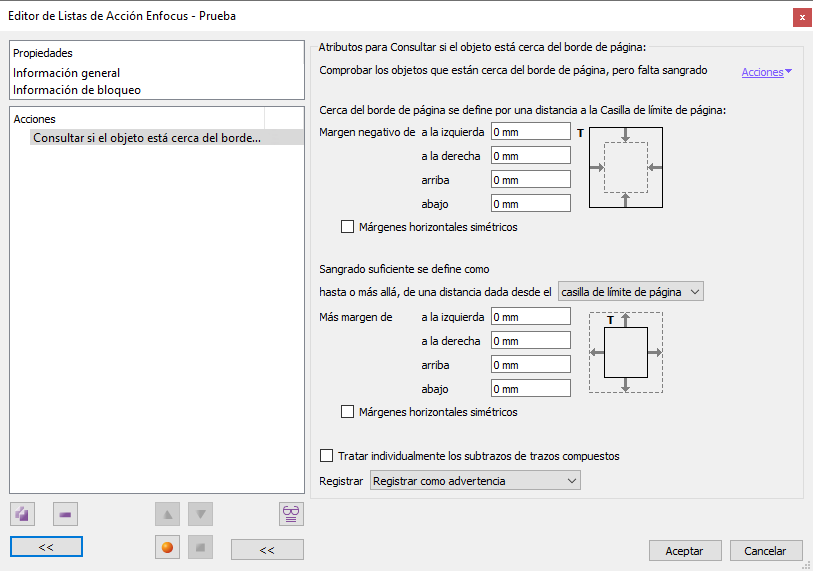
Esta orden de Enfocus PitStop permite comprobar dos cosas:
- Si hay algún objeto dentro de la página que esté demasiado cerca del borde de la misma pero no llegue hasta la sangre; por ejemplo: Un texto a sólo 2 mm. del borde.
- Si hay algún elemento que vaya a sangre pero que se quede corto en la cantidad de sangre que tiene; por ejemplo: Una imagen que sólo entra 1 mm en la sangre (cuando debería entrar 3 mm.).
En ambos casos, el usuario puede definir cuánto es "demasiado cerca" y "no lo suficiente".
Veamos en detalle ambos apartados.
Demasiado cerca del borde de la página
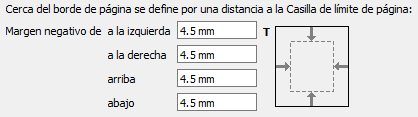
El usuario puede definir cuánto es lo que considera "demasiado cerca" indicando el valor con respecto a la casilla de límite de página (TrimBox).
Aviso: Aunque la orden de comprobación admite valores negativos, carece de sentido y es mejor no hacerlo.
Cualquier cosa que esté a menos de ese valor se considerará demasiado cerca del borde. Entonces, la acción avisará de ello, se generará un informe y el PDF se marcará como se haya elegido en la zona "Registrar" para su procesado posterior.
Se puede marcar un valor distinto para cada uno de los márgenes (ver más abajo).
Sin sangre suficiente
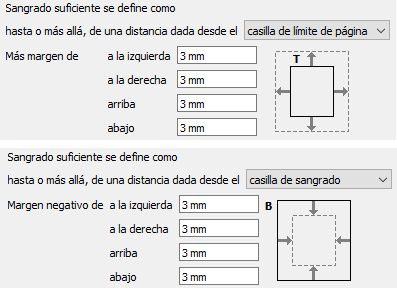
El usuario puede definir cuánto es lo que considera "sangre insuficiente" indicando el valor con respecto a una de las dos casillas siguientes:
- "
La casilla de límite de página" (TrimBox). Aquí, el valor que se debe indicar es "Más margen…". Debemos indicar el tamaño que debe tener la sangre (usualmente 3 mm). - "
La casilla de sangrado" (BleedBox). En este segundo caso, el valor que se indica es el de "Margen negativo…"; es decir, de nuevo el tamaño que debe tener la sangre (usualmente 3 mm).
Advertencia: SI se indica el valor correcto de sangre y ambas casillas están bien definidas, elegir una u otra es indiferente.
Si hay alguna cosa que se quede corta del valor necesario, se considerará insuficientemente sangrada. Entonces, la acción avisará de ello, se generará un informe y el PDF se marcará como se haya elegido en la zona "Registrar" para su procesado posterior.
Se puede marcar un valor distinto para cada uno de los márgenes (ver más abajo).
Márgenes laterales y subtrazados
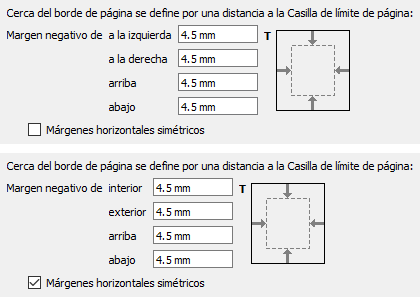
En ambas opciones existe la casilla "Márgenes horizontales simétricos". Si la marcamos, se entiende que todas las páginas del documento son iguales, con el mismo margen izquierdo y derecho.
Si las dejamos sin marcar, se entiende que se trata de páginas enfrentadas, con un margen interior y otro exterior (que también pueden ser distintos).
![]()
También existe la opción general "Tratar individualmente los subtrazados de trazados compuestos". Si la marcamos, PitStop hará literalmente eso.
Advertencia: En esta orden considerar los trazados compuestos al completo o sólo los subtrazados puede parecer irrelevante, pero, en el caso de hacer correcciones posteriormente, será relevante porque sólo se corregirán esos subtrazados y no el objeto al completo.
[© Gustavo Sánchez Muñoz, 2025] Gustavo Sánchez Muñoz (también identificado como Gusgsm) es el autor del contenido de esta página. Su contenido gráfico y escrito se puede compartir, copiar y redistribuir total o parcialmente sin necesidad de permiso expreso de su autor con la única condición de que no se puede usar con fines directamente comerciales (es decir: No se puede revender, pero sí puede formar parte como citas razonables en trabajos comerciales) y los términos legales de cualquier trabajo derivado deben ser los mismos que se expresan en la presente declaración. La cita de la fuente con referencia a este sitio y su autor no es obligatoria, aunque siempre se agradece.